授業資料: メタデータ入力
授業および資料を直接制作する機関の場合、資料追加段階でメタデータを入力することができます。メタデータ入力機能を通じて資料を体系的に管理してみましょう!
メタデータの入力方法
資料追加段階で各資料のメタデータを入力することができます。
1. 授業の詳細ページに入った後、「資料追加」ボタンをクリックします。
2. 希望する授業資料のタイプを選択した後、次へボタンをクリックします。(アンケート資料タイプの場合、メタデータを入力することができません。)
3. 「メタデータ設定」セクション内のスイッチボタンをクリックして機能を有効にします。
4. 入力可能なメタデータセクションが表示され、資料の特性に合った値を入力します。
- カテゴリ: 資料に対する大分類または中分類の属性を定義できます。
- 詳細カテゴリ: 資料に対する小分類の属性を定義できます。
- プログラミング言語: 資料で直接的に扱う、または知識が必要なプログラミング言語の属性を定義できます。
- 予想所要時間: 資料学習または解答時間に対する予想所要時間を入力できます。
- 難易度: 資料に対する難易度の属性を定義できます。(レベル1 ~ 5段階オプション対応)
- 言語: 資料でサポートされる言語を定義できます。(韓国語、英語、ベトナム語オプション対応)
- タグ: 資料の特性を示すタグを入力できます。
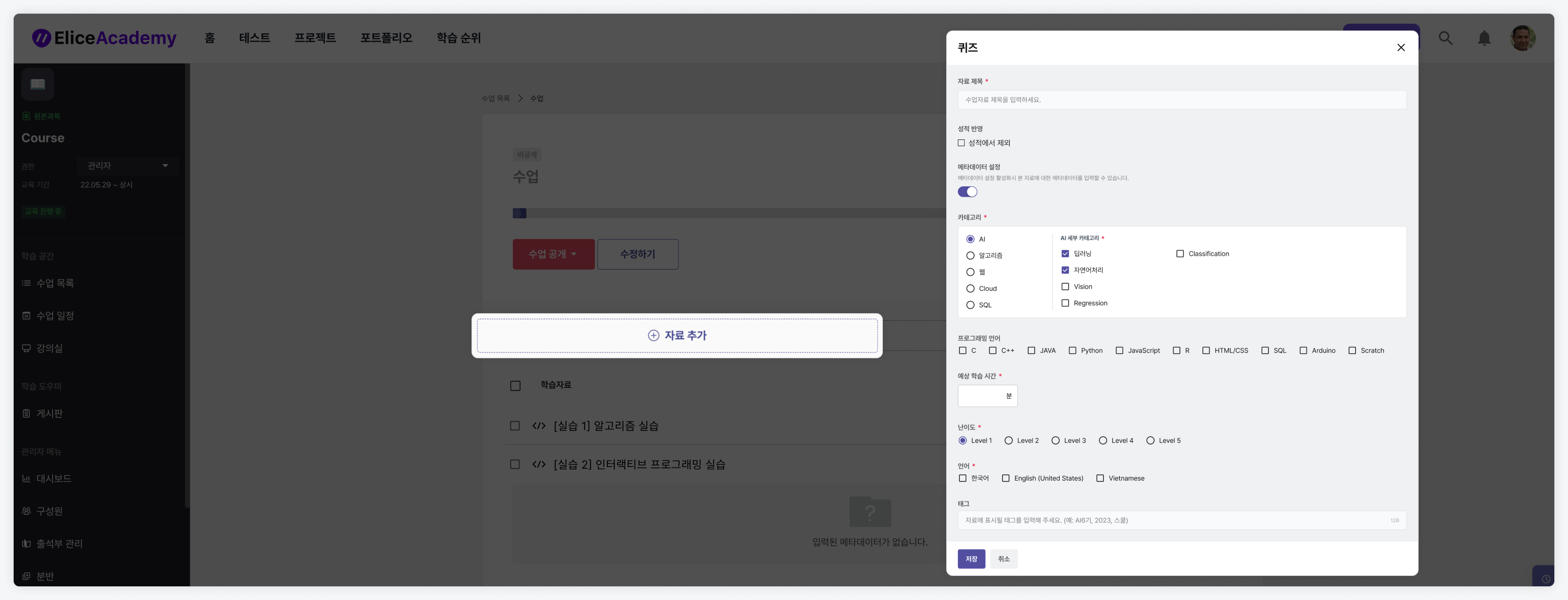
カテゴリ、詳細カテゴリ、及びプログラミング言語に関する全メタデータ項目はエリスグループによって管理されています。特定のメタデータに関する追加/修正作業が必要な場合は、エリス運営チーム(contact@elice.io)にお問い合わせください。
入力されたメタデータの確認方法
授業詳細ページ内の資料一覧で各資料の入力されたメタデータを確認できます。
1. 授業詳細ページ内の資料一覧に入ります。
2. 各資料の右側矢印ボタンをクリックして、詳細メニューを展開します。
3. 各資料別に入力されたメタデータを確認できます。
- 3-1. 入力されたメタデータがある場合
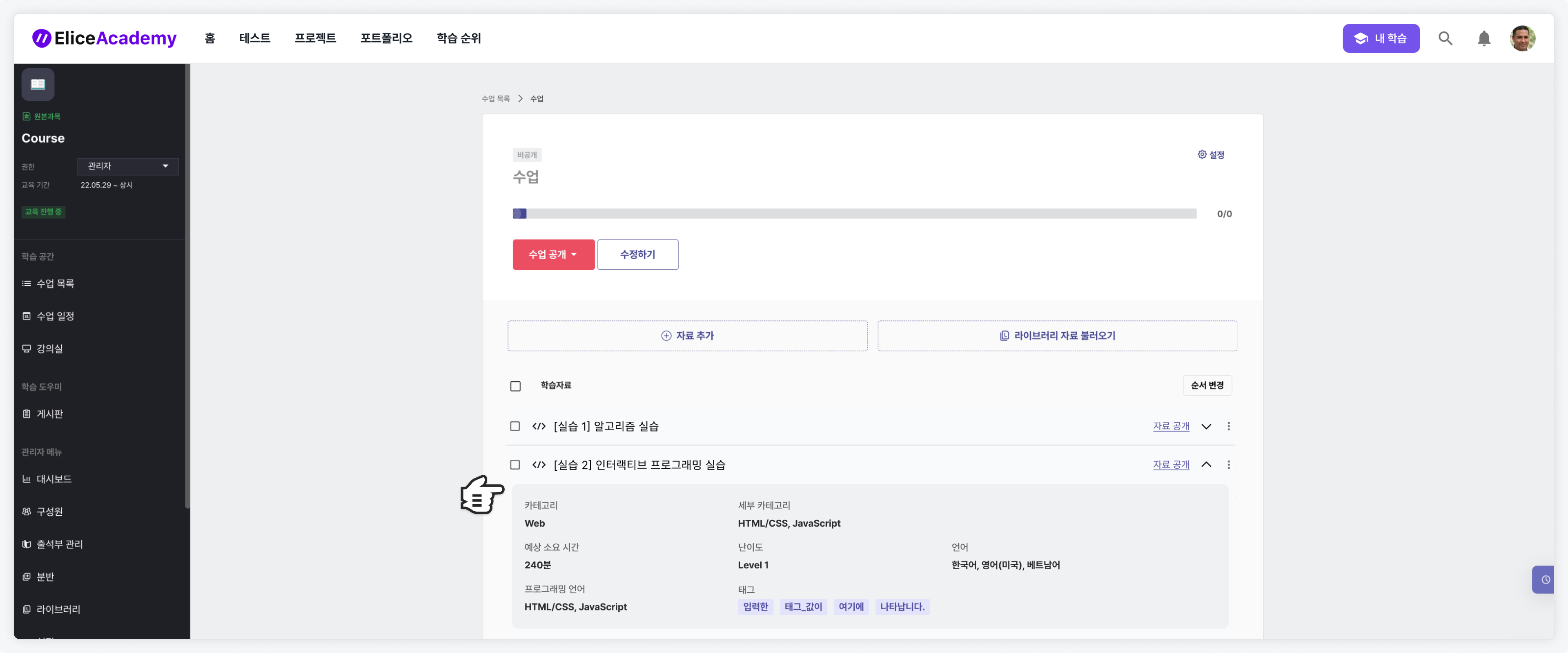
- 3-2. 入力されたメタデータがない場合
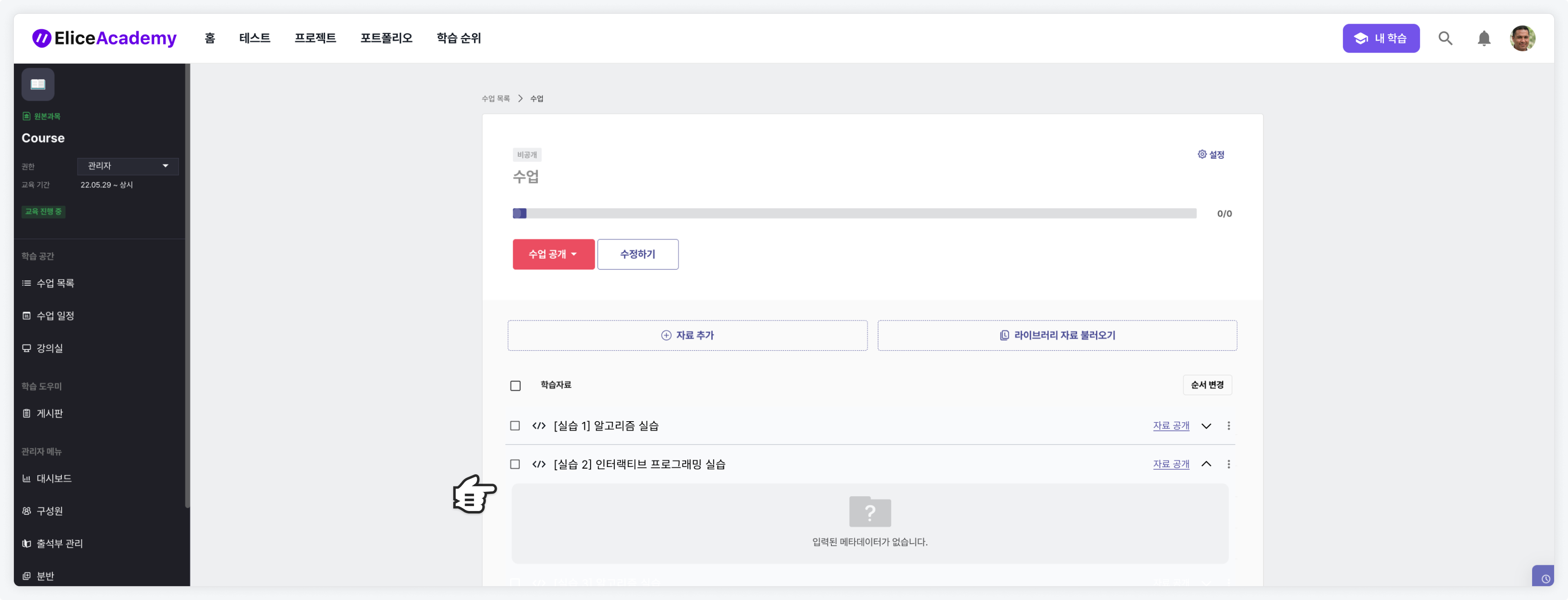
- 3-3. 入力されたメタデータが削除された場合
特定のカテゴリ、詳細カテゴリ、及びプログラミング言語に関するメタデータの値が削除された場合、資料一覧でも削除された状態で表示されます。(メタデータの削除はエリス管理者のみ実施可能です。)
削除されたメタデータが資料一覧に表示される場合、メタデータ名と「(削除됨)」という文言が組み合わされた形で表示されます。削除されたメタデータが画面に表示される場合は、エリス運営チームにお問い合わせください。

削除されたメタデータが既存資料に入力された場合の例示画像
入力されたメタデータの修正方法
授業詳細ページ内の資料一覧で各資料の入力されたメタデータを修正できます。
資料一覧から修正する
1. 授業詳細ページ内の資料一覧に入ります。
2. 各資料の右側の「もっと見る」ボタンをクリックします。
3. 修正ボタンをクリックします。
4. 入力されたメタデータを修正するか、メタデータが入力されていない資料に対して新規入力を行います。
5. 保存ボタンをクリックして変更を保存します。

資料詳細ページから修正する
1. 授業詳細ページ内の資料一覧に入ります。
2. 各資料をクリックして資料詳細ページに入ります。
3. 左下に位置する「資料修正」アイコンボタンをクリックします。
4. 資料修正ページに入った後、「基本情報」タブをクリックします。
5. 入力されたメタデータを修正するか、メタデータが入力されていない資料に対して新規入力を行います。
